Három módszer a root hozzáférés elrejtésére az Android-alkalmazásokból
Ez meglepő lehet, de vannak esetek, amikor a felhasználóknak el kell rejteniük a root hozzáférést bizonyos alkalmazások elől. Néha biztonsági okokból előfordulhat, hogy néhány alkalmazás nem működik megfelelően egy rootolt eszközön. Egy ilyen nem kívánt helyzet leküzdéséhez el kell rejtenie a root hozzáférést az Android okostelefonon. Ne aggódj! A folyamat meglehetősen egyszerű, és nem kell semmiféle problémával szembesülnie, miközben elrejti az eszköz gyökér funkcióját az alkalmazások elől. Ebben a bejegyzésben megismertetjük Önnel a gyökérrejtőzés végrehajtásának három különböző módját a telefonon. Kezdjük el, és tudjunk meg többet róluk.
1. rész: A root hozzáférés elrejtése a Root Cloak alkalmazással
Amint már említettük, előfordulhat, hogy egy alkalmazás nem működik megfelelően egy rootolt eszközön. Ilyen üzenetet kaphat, amikor megpróbál hozzáférni az alkalmazáshoz.
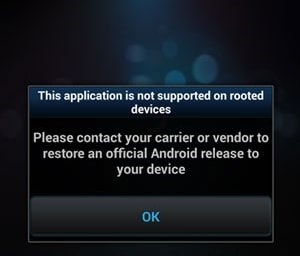
A továbbra is fennálló probléma megoldása érdekében próbálkozzon egy root hider alkalmazással, és trükközze be eszközét. Az első lehetőség a Root Cloak alkalmazás. Ez egy megbízható alkalmazás, amely segít a legtöbb ilyen alkalmazás futtatásában anélkül, hogy le kellene tiltania a gyökér funkciót az eszközön. Az alábbi lépések végrehajtásával elrejtheti eszközén a root hozzáférést a Root Cloak használatával.
1. Először töltse le a Cydia Substrate alkalmazást eszközére. A hivatalos honlapjáról pontosan beszerezheti itt vagy a Google Play Áruház oldaláról.
2. Ezenkívül, ha Android okostelefonja 4.4-es vagy újabb verziókon fut, akkor le kell töltenie a SELinux Mode Changer alkalmazást is, és be kell állítania „Megengedett” opcióra.
3. Most töltse le a Root Cloak alkalmazást a Google Play Áruház oldaláról, és telepítse eszközére.
4. A sikeres telepítés után egyszerűen indítsa újra a telefont, és nyissa meg a Root Cloak alkalmazást. A nyitóképernyőn egyszerűen hozzáadhatja azokat az alkalmazásokat, amelyek elől el szeretné rejteni a root hozzáférést.

5. Ha egy alkalmazás nem szerepel a listában, akkor manuálisan is hozzáadhatja. Ezenkívül visszaállíthatja az alapértelmezett alkalmazásokat, és törölheti a kiválasztást.

Gratulálunk! Most már minden komplikáció nélkül használhatja készülékét. Ennek ellenére, ha ez a lehetőség nem működik, akkor megpróbálhatja a következő alternatívát.
2. rész: A Root Access elrejtése a Hide my Root App segítségével
Ha alternatívát keres, akkor csak próbálja ki a Hide my Root alkalmazást. Az alkalmazás ingyenesen elérhető a Play Áruházban, és rengeteg további opcióval is rendelkezik. Ezzel elrejtheti az SU bináris opciót, és futtathatja az összes korábban nem támogatott alkalmazást. Könnyedén, gond nélkül használhatja a Hide my Root alkalmazást. Egyszerűen kövesse ezeket a lépéseket, hogy elrejtse vele a root hozzáférést az eszközön.
1. Először egyszerűen töltse le a Hide my Root alkalmazást a Play Áruházból.
2. Az alkalmazás sikeres telepítése után egyszerűen futtathatja. Először engedélyt kér a szuperfelhasználótól. Kiválaszthatja a kívánt lehetőséget, és a folytatáshoz érintse meg az „Engedélyezés” gombot.
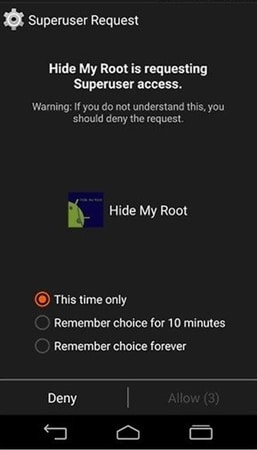
3. Most lehetőséget kap különféle feladatok végrehajtására. Ideális esetben most nem távolíthatja el az SU alkalmazást. A folytatáshoz egyszerűen érintse meg a „Su bináris elrejtése” opciót.
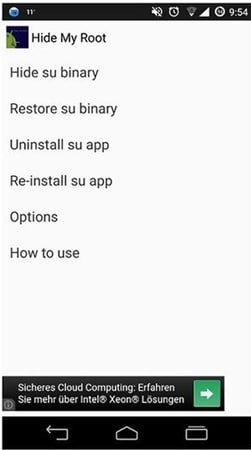
4. Várjon néhány másodpercet, amíg az alkalmazás elvégzi az összes szükséges feladatot, hogy elrejtse a root hozzáférést az eszközön. Amikor elkészült, a következő üzenet jelenik meg. Ez azt jelenti, hogy az alkalmazás képes elrejteni a root hozzáférést az eszközön, és gond nélkül használható.
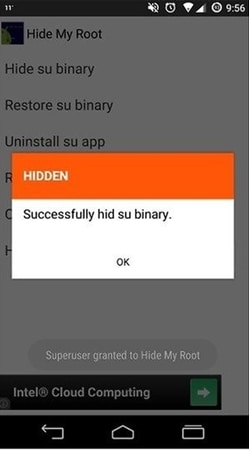
Az alkalmazás számos további funkcióval is rendelkezik. Jelszót is beállíthat ezeknek a feladatoknak az elvégzéséhez az eszköz biztonsága érdekében. Azonban meg kell jegyezni, hogy vannak esetek, amikor a Hide my Root nem támogatja a Kingroot által rootolt eszközöket. Ha bármilyen problémával szembesül, válasszon más alternatívát.
3. rész: A Root Access elrejtése az egyéni alapú ROM-ok beépített funkcióival
Ez egy másik egyszerű, megbízható és problémamentes módja a root hozzáférés elrejtésének az eszközön. Van néhány egyedi ROM (például a CyanogenMod), amely rendelkezik egy előre gyökerezett ROM-mal. Ezért, ha Ön is ehhez hasonló egyéni ROM-ot használ, akkor nincs szüksége harmadik féltől származó alkalmazásra a telefon gyökér hozzáférésének elrejtéséhez. Egyetlen érintéssel be- és kikapcsolhatja eszközén a root hozzáférést. Ezt az alábbi egyszerű lépések végrehajtásával teheti meg.
1. A root hozzáférés elrejtéséhez meg kell győződnie arról, hogy engedélyezte a „Fejlesztői beállítások” lehetőséget az eszközön. Ezt úgy teheti meg, hogy felkeresi a Beállítások > A telefonról menüpontot, és hétszer egymás után érintse meg a „Build Number” opciót.
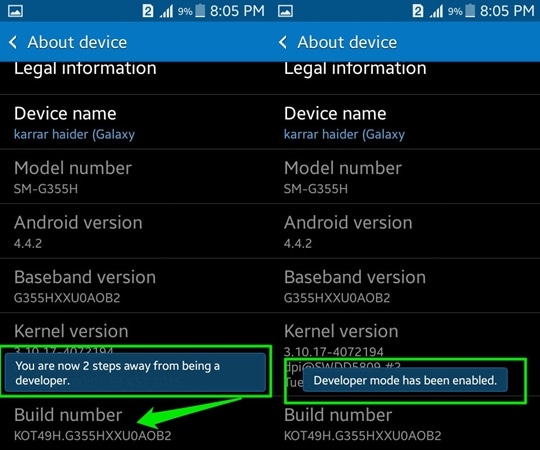
2. Most lépjen vissza a főmenübe, és keresse fel a Fejlesztői beállítások funkciót. Egyszerűen használja a váltógombot a bekapcsolásához, és érintse meg a „Root access” opciót a funkció letiltásához vagy engedélyezéséhez.
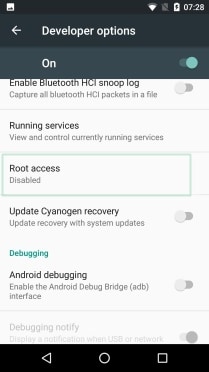
3. Megnyílik a következő felugró ablak. Innentől vagy teljesen letilthatja a root hozzáférést, vagy bármilyen más kívánatos beállítást is megadhat.

Ez az! Egyetlen érintéssel letilthatja a root hozzáférést az eszközén. Ha engedélyezni szeretné, kövesse ugyanazt a gyakorlatot, és válassza ki a megfelelő opciót a fenti listából. Ez minden bizonnyal egy egyszerű és problémamentes módja az okostelefon root hozzáférésének vezérlésének harmadik féltől származó alkalmazások segítsége nélkül.
Most, hogy tudja, hogyan rejtheti el eszközén a root hozzáférést az alkalmazások elől, reméljük, hogy Android okostelefonja használata során nem kell visszaesni. Menjen előre, és válassza ki a kívánt gyökérrejtő módszert, hogy problémamentesen használja okostelefonját. Biztosak vagyunk benne, hogy ezek a lehetőségek számos alkalommal hasznosak lesznek. Ha bármilyen kudarcba ütközik, miközben elrejti a root hozzáférést a telefonján, nyugodtan tudassa velünk az alábbi megjegyzésekben.
Legfrissebb cikkek